Ti stai chiedendo come scaricare e aggiornare Realtek Audio Console sul sistema operativo Windows? Se sì, allora sei nel posto giusto. Questo post sul blog contiene metodi non ingombranti per portare a termine l'attività abbastanza rapidamente.
Realtek Audio Console funziona come Gestore audio Realtek HD, ma è molto più avanzato. È fondamentalmente uno strumento che ti consente di configurare i tuoi dispositivi audio come cuffie, microfoni, cuffie, altoparlanti e altro. A volte, lo strumento è anche noto come Realtek Audio Control. Fornisce un'interfaccia per regolare le impostazioni audio e gli effetti del dispositivo audio. Consente agli utenti di modificare la configurazione audio e impostare il volume per ogni altoparlante individualmente. Non è altro che una versione avanzata di Realtek HD Audio Manager. Scopriamone di più qui sotto.
Cosa succede quando la console audio Realtek diventa obsoleta?
Realtek HD Audio è un driver audio comune per Windows e aiuta a gestire DTS, audio surround e sistemi audio Dolby. E questo rende il driver audio cruciale per il corretto funzionamento dei dispositivi audio. Tuttavia, se non si apre sul dispositivo o diventa obsoleto, potrebbero verificarsi problemi durante l'esecuzione di qualsiasi audio sul dispositivo.
Tuttavia, puoi scaricare o aggiornare il driver audio obsoleto per risolvere il problema. La guida ha tutto ciò che devi sapere su Realtek Audio Console scarica Windows 11, 10 o versioni precedenti.
Come avviare la console audio Realtek?
Se non riesci a vedere Realtek Audio Console nella barra delle applicazioni o lo strumento non si apre sul tuo dispositivo, procedi nel seguente modo per avviarlo.
- Del tutto premere Windows+E tasti della tastiera per richiamare Esplora file.
- Ora copia quanto segue nella barra degli indirizzi e premi il tasto Invio dalla tastiera.
C:\Programmi\Realtek\Audio\HDA\ - Questa azione avvierà la directory di destinazione. Cerca il rispettivo file e fai clic due volte su di esso per richiamare Realtek HD Audio Manager.
Quali sono i problemi audio comuni di Realtek nel PC Windows?
Prima di conoscere i numerosi modi per eseguire il download della console audio Realtek su Windows 11/10/8/7, cerchiamo di comprendere i problemi che potremmo riscontrare.
- Conflitti con i driver di dispositivo attualmente installati.
- Icona del gestore audio Realtek HD mancante.
Leggi anche: Come risolvere l'audio Realtek che non funziona in Windows 10,11
Come scaricare e aggiornare Realtek Audio Console su Windows 10, 8, 7?
Generalmente, viene preinstallato su PC Windows. Tuttavia, a volte, potrebbe scomparire improvvisamente o potresti disinstallarlo per errore. In ogni caso, i metodi elencati di seguito aiutano a scaricare Realtek Audio Console su Windows 11, 10, 8, 7. Senza ulteriori indugi, iniziamo!
Metodo 1: ottieni l'ultimo aggiornamento del driver Realtek dal sito ufficiale
Realtek continua a rilasciare nuovi aggiornamenti per se stessa. Quindi, se hai esperienza in una nicchia tecnica e molto tempo, puoi installare manualmente i driver dal sito Web ufficiale del produttore. Per utilizzare questo metodo, tutto ciò che devi fare è semplicemente seguire i passaggi seguenti:
- Vai al pagina di supporto ufficiale di Realteke passa il mouse sopra la sezione dei codec audio per PC.
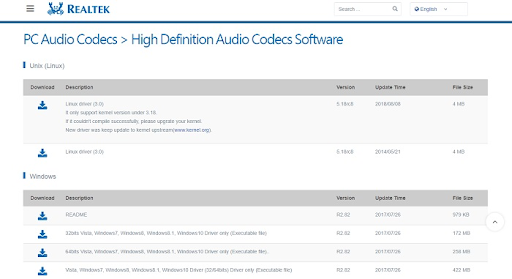
- Ora cerca un driver compatibile e scaricalo.
- Quindi, apri Gestione dispositivi per procedere e fai doppio clic su Controller audio, video e di gioco ampliare la sua categoria.

- Individua e fai clic con il pulsante destro del mouse sulla console audio Realtek. Dopodiché, scegli Aggiorna il software del driver dalle opzioni disponibili.

- Nella finestra successiva, scegli l'opzione che dice Sfoglia il mio computer per il software del driver.

- Quindi, inserisci la posizione desiderata del file del driver scaricato.
- Infine, implementa le istruzioni sullo schermo per installare correttamente il file eseguibile.
Al termine, riavvia il sistema del computer per applicare i driver installati di recente sul tuo PC Windows.
Metodo 2: utilizzare Bit Driver Updater per scaricare e aggiornare automaticamente Realtek Audio Console
Se non hai tempo, pazienza o le conoscenze tecniche necessarie per trovare e installare manualmente i driver, puoi ottenere automaticamente i driver più recenti con l'aiuto di Bit Driver Updater.
Il Bit Driver Updater è uno dei migliori strumenti di aggiornamento del driver che può aggiornare tutti i driver del tuo PC con pochi clic del mouse. È un software riconosciuto a livello mondiale ed è disponibile sia in versione gratuita che a pagamento. Tuttavia, la versione a pagamento include alcune funzionalità extra e funzionalità avanzate. Inoltre, la versione a pagamento offre supporto tecnico 24 ore su 24, 7 giorni su 7 e una garanzia di rimborso completo ma per un periodo di tempo limitato. Non solo, ma lo strumento include anche una procedura guidata di backup e ripristino automatico che crea automaticamente un backup dei driver meno recenti prima dell'aggiornamento.
Ora, senza ulteriori trambusto, ecco come si usa Aggiornamento del driver bitr per eseguire il download del driver Realtek Audio Console su Windows 11, 10 o versioni precedenti.
- Scaricamento Aggiornamento driver bit dal pulsante in basso.

- Esegui il file scaricato E seguire la configurazione guidata per completare il processo.
- Avvia il software e fare clic su Scansiona.

- Attendere il completamento della scansione.
- Una volta fatto, clicca sul Aggiorna tutto e installa l'ultima versione di tutti i driver per PC sul tuo sistema. Questo installerà tutti gli aggiornamenti dei driver disponibili. Tuttavia, questa funzione è disponibile solo per gli utenti con la versione a pagamento. Gli utenti con la versione gratuita possono fare clic su Aggiorna ora pulsante accanto al driver che si desidera aggiornare.

Al termine, riavvia il PC e controlla se funziona correttamente sul tuo computer.
Leggi anche: Scarica il driver Wi-Fi Realtek per Windows
Metodo 3: aggiornamento da Gestione dispositivi
Device Manager è un programma di utilità predefinito di Windows che è possibile utilizzare per eseguire il download di Realtek Audio Console Windows 11/10/8/7. Segui le istruzioni di seguito:
- Premere Windows+X tasti insieme e fare clic su Gestore dispositivi per aprirlo.
- Trova ed espandi il file Controller audio, video e di gioco sezione facendo doppio clic su di essa.
- Quindi, individua e fai clic con il pulsante destro del mouse sul driver audio Realtek HD.
- Scegliere Aggiorna il software del driver... dalle opzioni disponibili.
- Dall'opzione successiva, fare clic sull'opzione che dice Cerca automaticamente il software del driver aggiornato.
Ora, segui le istruzioni sullo schermo per completare il processo e installare correttamente il file Driver audio Realtek su Windows 10, 11 e versioni precedenti. Una volta fatto tutto, riavvia il sistema.
Metodo 4: eseguire Windows Update
Windows Update offre nuove funzionalità, funzionalità avanzate, correzioni di bug, miglioramenti delle prestazioni, aggiornamenti dei driver e altri aggiornamenti di sistema. Quindi, puoi utilizzare Windows Update per eseguire il download di Realtek Audio Console Windows 11. Ecco come farlo:
- Sulla tastiera, premi del tutto Windows+I tasti per aprire le impostazioni di Windows.
- Trova e clicca su Aggiornamento e sicurezza.
- Individua il aggiornamento Windows scheda dal riquadro del menu a sinistra e fare clic su di essa.
- Successivamente, fai clic su Controlla gli aggiornamenti.
Ora siediti e attendi che Windows trovi e installi tutti gli aggiornamenti disponibili, incluso il driver Realtek Audio. Al termine, riavvia il sistema per applicare i nuovi aggiornamenti.
Leggi anche: Come risolvere l'errore di installazione del driver audio Realtek HD in Windows 10
Parole finali
È tutto! Utilizzando uno dei metodi sopra descritti, puoi scaricare facilmente e rapidamente Realtek Audio Console su Windows 11, 10 o versioni precedenti. Ci auguriamo che questa guida per il download dei driver ti sia stata utile.
Non esitate a lasciare le vostre domande nella sezione commenti qui sotto. Per ulteriori aggiornamenti, articoli e informazioni relativi alla tecnologia, puoi iscriverti alla nostra newsletter.